- 公開日:
- 更新日:
MacとWindowsの両対応(兼用)キーボードについて
この記事では、MacとWindowsの両対応(兼用)キーボードをご紹介します。
おすすめの両対応キーボードや、MacとWindowsのキーボード対応表など、MacとWindowsの両方で作業をするときに役立つ情報をまとめています。
MacでWindowsキーボードを使う方法、WindowsでMacキーボードを使う方法も一緒にご紹介しています。
MacとWindowsの両対応キーボードとは?
MacとWindowsの両対応キーボードとは、MacとWindowsの両方に対応しているキーボードのことを言います。
MacとWindowsを同時に使うことがあったり、行き来して作業する機会が多い場合は、両対応キーボードの使用をおすすめします。
「マルチペアリング」に対応しているキーボードであれば、同時に複数台のPCとペアリングできるほか、特定のキーを押すだけでMac→Windows、Windows→Macといったように操作を切り替えることが可能です。
互換性について
両対応キーボードの互換性は商品によって異なります。
両対応キーボードを購入する際は、「対応OS」を必ずチェックするようにしましょう。
おすすめの両対応無線(Bluetooth)キーボード
ここでは、MacとWindowsの両方に対応している無線(Bluetooth)キーボードをご紹介します。
Magic Keyboard

Appleから販売されているワイヤレスキーボード「Magic Keyboard」は、MacとWindowsの両方で使用することが可能です。
ただし、Magic Keyboardはマルチペアリングに対応しておらず、MacとWindowsを行き来したい場合はその都度ペアリングし直す必要があります。
また、Windowsで使用する場合、英数/かなキーは機能しませんのでご注意ください。
以下の記事ではMagic KeyboardをBluetooth接続する方法をご紹介しています。
WindowsでMagic Keyboardを使用する方法については、本記事「WindowsでMacキーボードを使う」セクションをご参照ください。
Anker「ウルトラスリム ワイヤレスキーボード A7726」
Ankerの「ウルトラスリム ワイヤレスキーボード」は、さまざまなデバイスで使用できるコンパクトなBluetoothキーボードです。
キー配列は英語配列(US)ですので、普段日本語配列(JIS)を使用している場合は慣れが必要です。
商品名の通り非常にスリムかつ軽量で、持ち運んで使う頻度が多い方には特におすすめです。
Ankerの「ウルトラスリム ワイヤレスキーボード A7726」は、下記リンクからご購入いただけます。
PR

Anker ウルトラスリム Bluetooth ワイヤレスキーボード iOS/Android/Mac/Windows対応/長時間稼働 ホワイト テレワーク リモート 在宅勤務
\毎月5と0のつく日 楽天カード利用でポイント5倍/楽天市場で価格を見る
ビッグセール情報
Logicool「ワイヤレスキーボード KX800」
Logicoolの「ワイヤレスキーボード KX800」は、指先の形に合わせた凹みのあるキーが特徴のテンキー付きキーボードです。
最大3台までのマルチペアリングに対応しており、「Easy-Switchボタン」を押すだけで簡単に操作を切り替えることができます。
接続はBluetoothまたはUSB-Cのケーブルで行い、対応OSはWindows 7以降/macOS 10.11以降です。
MacとWindowsの両方で違和感なく使えるよう、Ctrlキー、commandキー、英数/かなキーといった独自のキーもしっかりとカバーされています。
Logicoolの「ワイヤレスキーボード KX800」は、下記リンクからお買い求めいただけますのでぜひチェックしてみてください。

ロジクール アドバンスド ワイヤレスキーボード KX800 MX KEYS 充電式 bluetooth Unifying Windows Mac FLOW ワイヤレス 無線 キーボード 国内正規品
\毎月5と0のつく日 楽天カード利用でポイント5倍/楽天市場で価格を見る
Logicool「POP KEYS メカニカルキーボード K730」
Logicoolの「POP KEYS メカニカルキーボード K730」は、POPなカラーとタイプライターのようなカチっとした打ち心地が魅力的なメカニカルキーボードです。
最大3台のマルチペアリングに対応しており、特定のキーを押すだけでスムーズに操作を切り替えることができます。
接続方法はBluetoothで、対応OSはWindows 10以降/macOS 10.15以降です。
カラーはイエロー、パープル、ローズの3種類あり、どれもカラフルで可愛らしいデザインとなっています。
commandキー、ctrlキー、英数/かなキーなどのキーがあり、WindowsとMacの両方で快適に作業できるよう最適化されています。
「カチカチした打鍵感が好み」「可愛らしいカラフルなキーボードが欲しい」「操作の切り替えは簡単に行いたい」方には非常におすすめしたいキーボードです。
Logicoolの「POP KEYS メカニカルキーボード K730」は、下記リンクからお買い求めいただけます。

Logicool(ロジクール) POP KEYS K730YL メカニカル ワイヤレス キーボード イエロー 日本語配列 メカニカルキーボード ワイヤレスキーボード bluetooth Logi Bolt Unifying非対応 windows mac chrome iPad ios Android 無線 K730 国内正規品
\毎月5と0のつく日 楽天カード利用でポイント5倍/楽天市場で価格を見る
おすすめの両対応有線キーボード
ケーブルを使って接続する有線キーボードは、入力時のタイムラグがほとんど無く安定感があることから今も高い人気を誇っています。
以下の記事「MacとWindows両対応の有線キーボード」セクションでは、おすすめのMac/Windows両対応有線キーボードをいくつかご紹介しています。
有線キーボードは手頃に購入できる価格帯のものが多く、初期設定なども必要ないため、すぐにキーボードを使い始めたい方におすすめです。
WindowsとMacのキーボード対応表
WindowsとMacでは、キーの配置や名称が異なります。
例えば、Macにある「英数/かな」「command」キーがWindowsキーボードにはなかったり、Windowsにある「Ctrl」「Alt」キーがMacキーボードでは別の名称になっていたりと細かな違いがあります。
以下の記事「キーの名称と役割の違い」セクションでは、WindowsとMacのキーの違いを表にまとめています。
MacでWindowsキーボードを使う
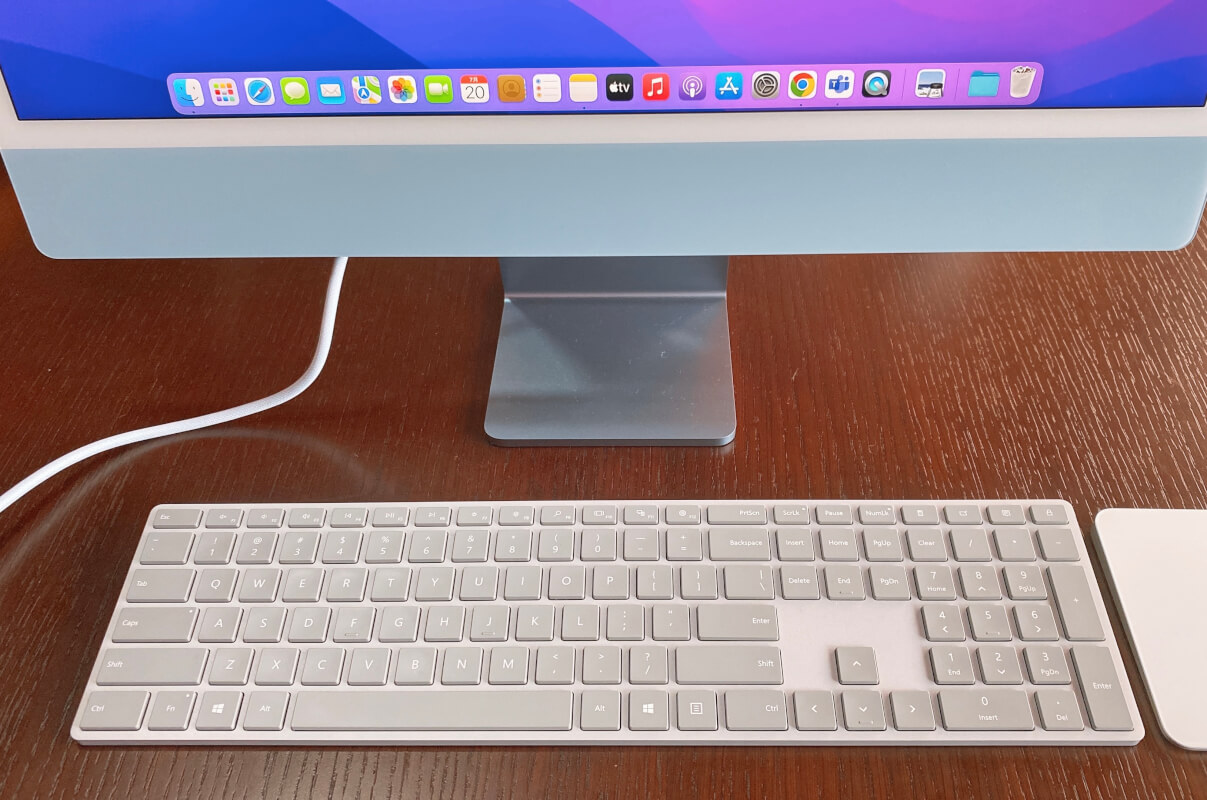
Windowsキーボードは、システム環境設定から設定を行えばMacでも問題なく使用できます。
MacでWindowsキーボードを使う方法については、以下の記事「Windowsキーボードを接続する」セクションをご参照ください。
WindowsでMacキーボードを使う

Macキーボードは、Windows OSを搭載したPCでも使用することができます。
WindowsでMacキーボードを使う方法については、以下の記事をご参照ください。
Bluetoothで接続する方法、テンキー付きMacキーボードを接続する方法をご紹介しています。


